Google Chrome on yksi maailman nopeimmista ja suosituimmista verkkoselaimista. Jakeluissa, kuten Ubuntu, Debian, Red Hat Enterprise Linux (RHEL), CentOS, SUSE, OpenSUSE, Fedora, voit vain mennä Google Chromen viralliselle verkkosivustolle, ladata rpm- tai deb-pakettitiedoston jakelullesi ja asentaa sen paketinhallinnalla, kuten yum, apt, aptitude, dnf jne. Google Chromen virallisella verkkosivustolla ei kuitenkaan ole mitään pakettia Arch Linuxille. Google Chromen asentaminen Arch Linuxiin on siis hieman tavallista vaikeampaa. Sinun on suoritettava paljon ylimääräisiä vaiheita, joita ei tarvitse tehdä muissa suosituissa Linux-jakeluissa.
Tässä artikkelissa näytän, miten voit asentaa Google Chromen uusimman version Arch Linuxiin. Aloitetaanpa.
Vaikka Google Chrome ei ole ladattavissa Google Chromen virallisilta sivuilta, hyvä uutinen on, että Google Chrome on saatavilla AUR:ssa (Arch User Repository). Mutta jotta voit asentaa Google Chromen AUR:sta, sinulla täytyy olla Git asennettuna.
Git on saatavilla Arch Linuxin virallisesta arkistosta. Asenna Git Arch Linuxiin vain seuraavalla komennolla:
Paina ’y’ ja jatka sitten painamalla <Enter>.
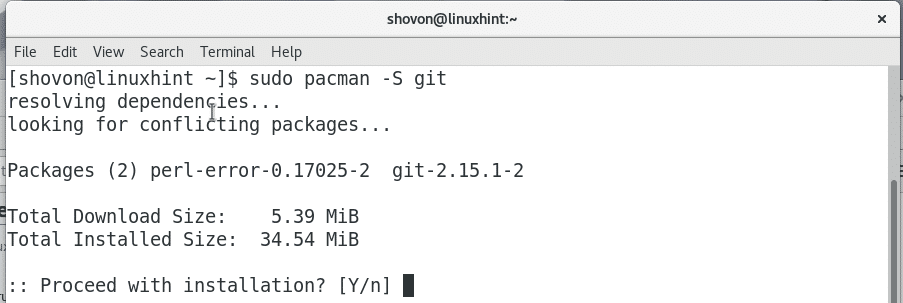
Gitin pitäisi olla asennettu.
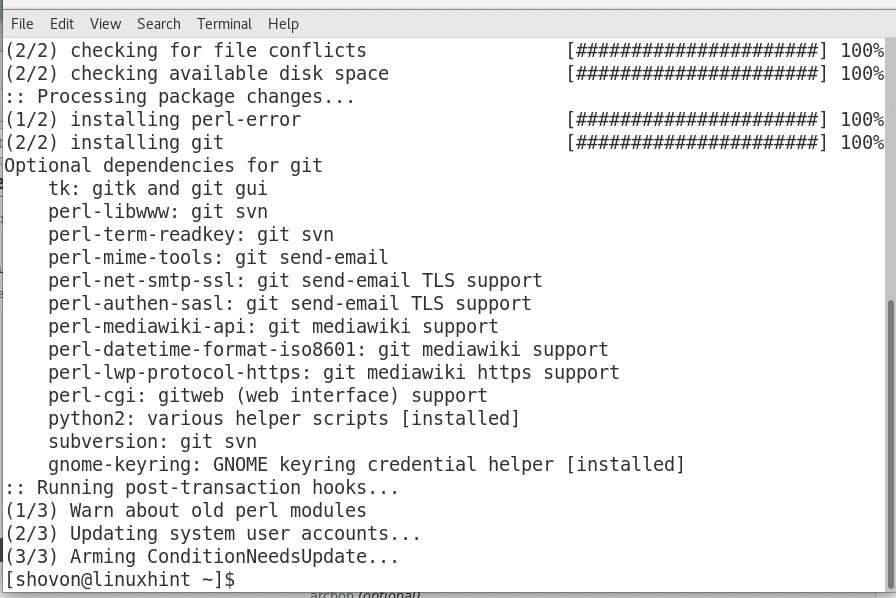
Mene nyt Google Chromen viralliseen AUR-tietovarastoon osoitteessa https://aur.archlinux.org/packages/google-chrome/ ja sinun pitäisi nähdä seuraava sivu alla olevan kuvan mukaisesti.
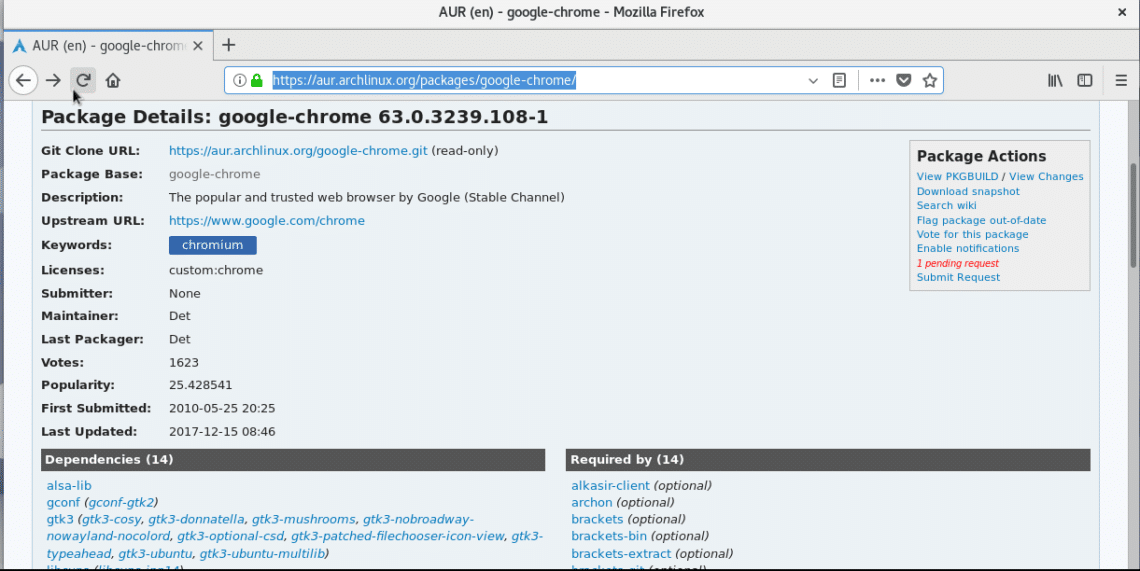
Klikkaa nyt hiiren kakkospainikkeella Git Clone URL-osoitetta alla olevan kuvakaappauksen mukaisesti.
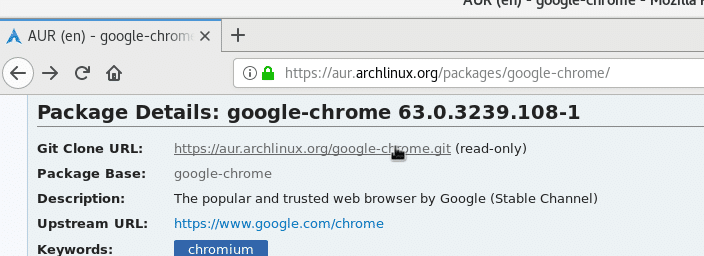
Valitse ”Copy Link Location” (Kopioi linkin sijainti) valikosta alla olevan kuvakaappauksen mukaisesti.
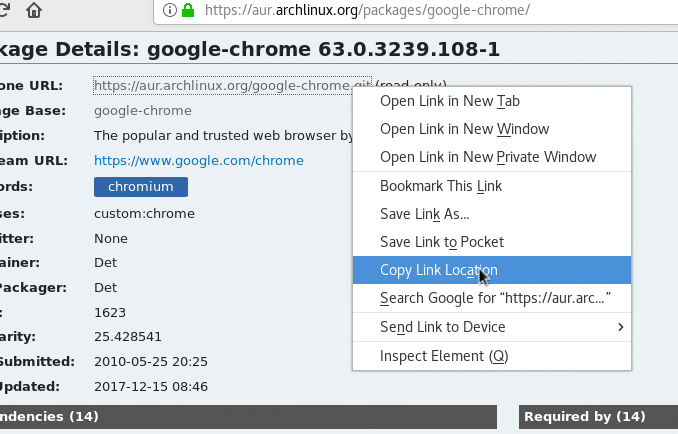
Avaa nyt terminaali ja siirry käyttäjien HOME-hakemiston Downloads/-hakemistoon seuraavalla komennolla:
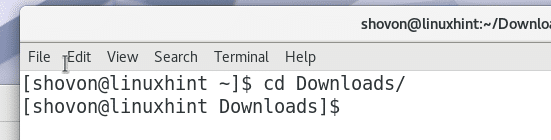
Nyt sinun täytyy kloonata AUR Google Chrome -repository Gitillä.
Ajoita seuraava komento kloonataksesi Google Chrome AUR -repositoryn Gitillä:

Google Chrome AUR -repositoryn pitäisi olla kloonattu alla olevan kuvakaappauksen mukaisesti.
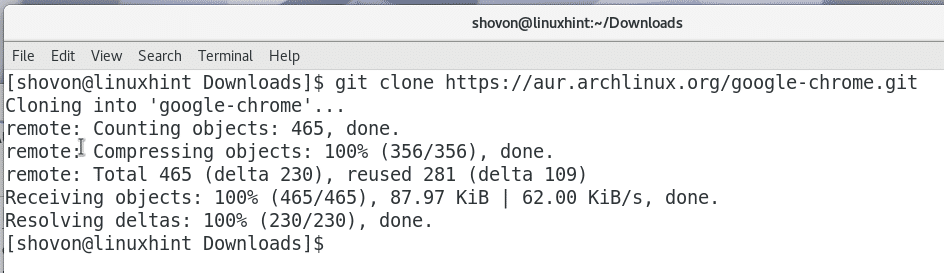
Nyt jos luetat Downloads/-hakemiston sisällön seuraavalla komennolla, sinun pitäisi nähdä hakemisto ’google-chrome’
Mene hakemistoon ’google-chrome’ seuraavalla komennolla:
Jos luettelet ’google-chrome’-hakemiston sisällön, sinun pitäisi nähdä seuraavat tiedostot kuten alla olevassa kuvakaappauksessa.
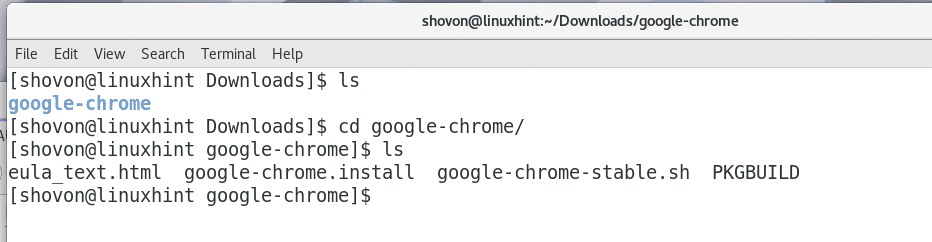
Nyt sinun on muodostettava näistä tiedostoista pakettitiedosto pacman-paketinhallintaa varten. Se on todella helppoa, sillä Arch Linux tarjoaa tähän tarkoitukseen komentoriviohjelman nimeltä ’makepkg’.
Ajoita seuraava komento tehdäksesi pacman-pakettitiedoston:
Paina ’y’-painiketta ja paina <Enter> jatkaaksesi.
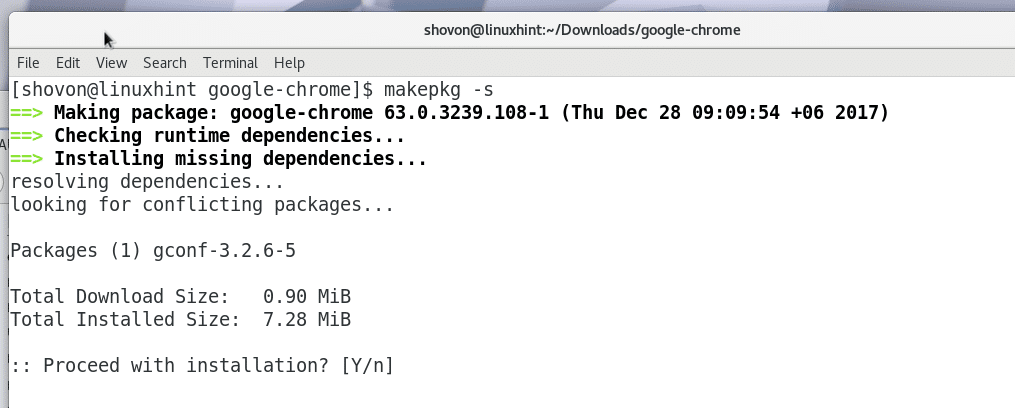
’makepkg’n pitäisi ladata kaikki tarvittavat tiedostot internetistä. Se voi kestää jonkin aikaa riippuen internet-yhteydestäsi. Alla olevasta kuvakaappauksesta näet, että ’makepkg’ latasi google-chrome-stable-version 63 tätä kirjoitettaessa. Saatat saada uudemman version. Mutta se on ihan sama, älä huoli.
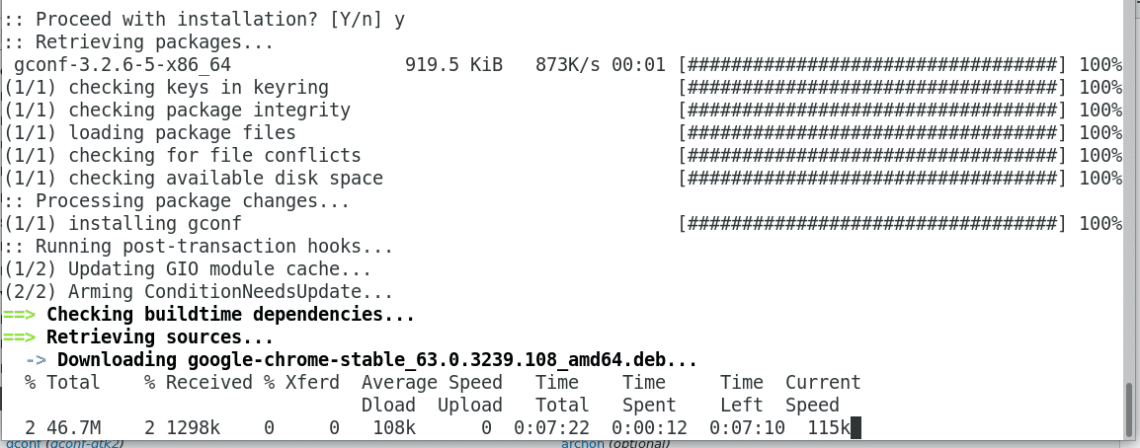
Paketin rakentamisprosessi on käynnissä…
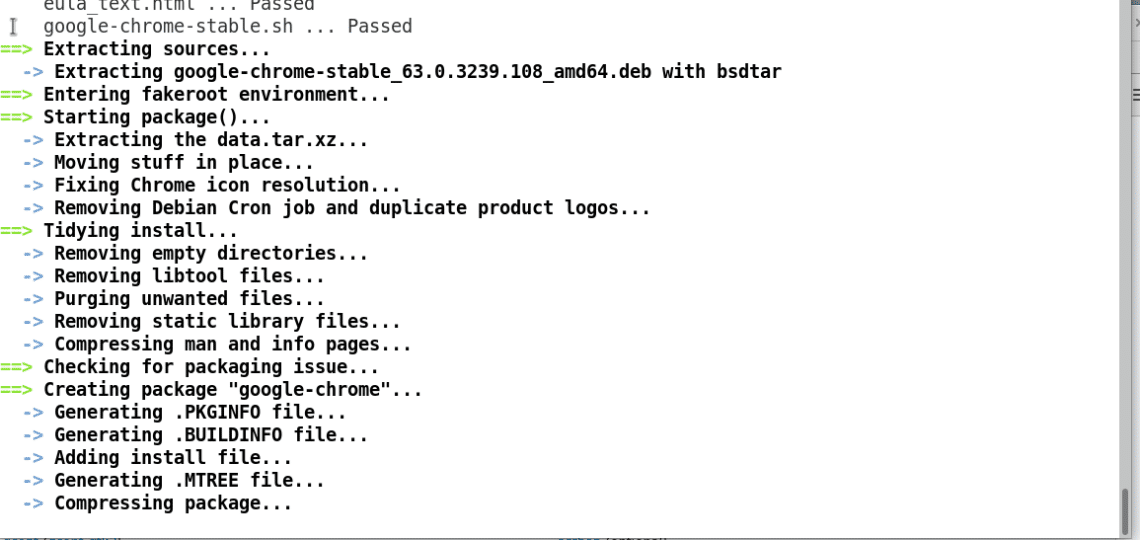
Kun paketin rakentamisprosessi on valmis, sinun pitäisi nähdä jotain tällaista. Jos luettelet nyt google-chrome-hakemiston sisällön, sinun pitäisi nähdä tiedosto google-chrome-63.0.3239.108-1-x86_64.pkg.tar.xz, kuten alla olevassa kuvakaappauksessa on merkitty. Tämä on paketti, jonka ’makepkg’ loi. Kun luet tämän artikkelin, luotu tiedostonimi saattaa muuttua. Varmista, että muokkaat sitä tarpeen mukaan.
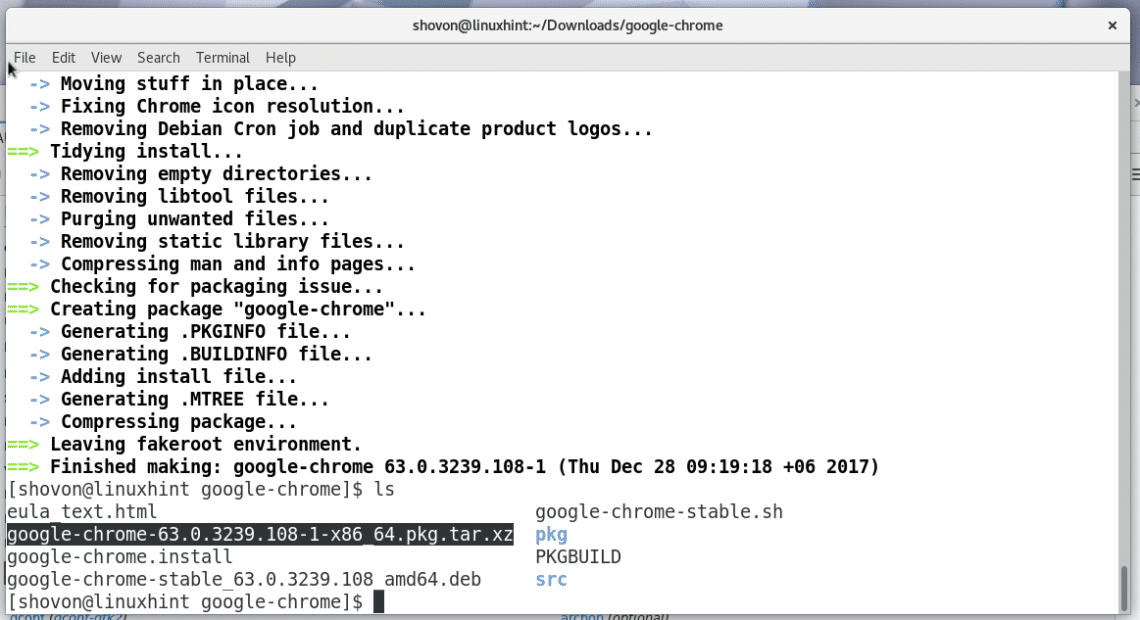
Asenna nyt google-chrome-63.0.3239.108-1-x86_64.pkg.tar.xz-pakettitiedosto seuraavalla komennolla pacman-paketinhallinnan avulla:
Paina ’y’ ja paina sitten <Enter> jatkaaksesi.
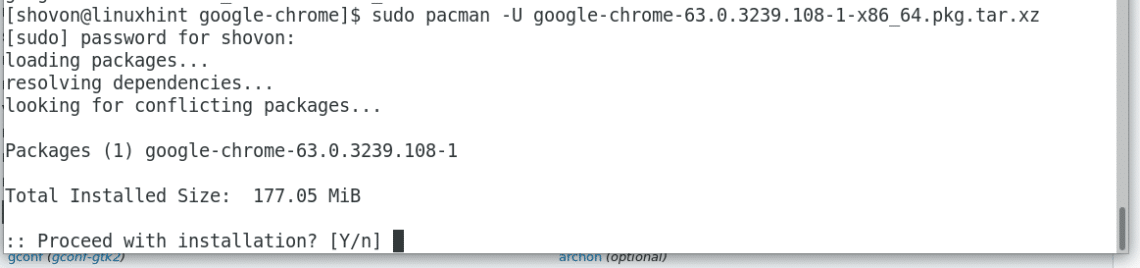
Google Chrome-paketin pitäisi olla asennettu.
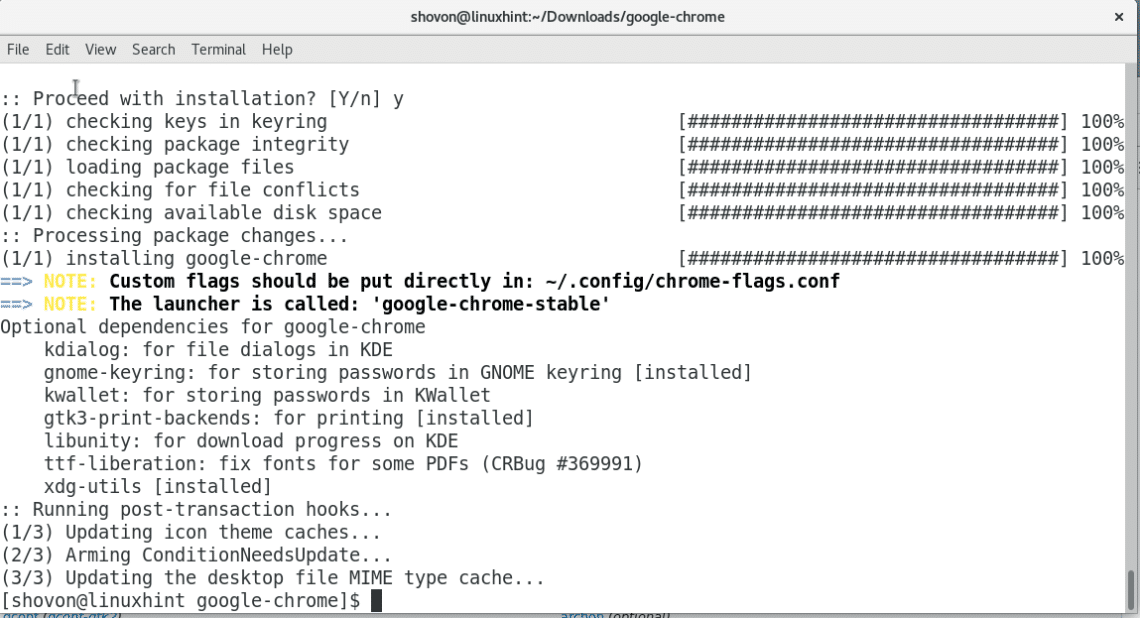
Mene nyt työpöytäympäristösi Sovellus-valikkoon ja etsi google chrome. Käytän tässä artikkelissa GNOME3-työpöytäympäristöä. Kun löydät Google Chromen, napsauta sitä kuuluisaa Google Chrome -kuvaketta.
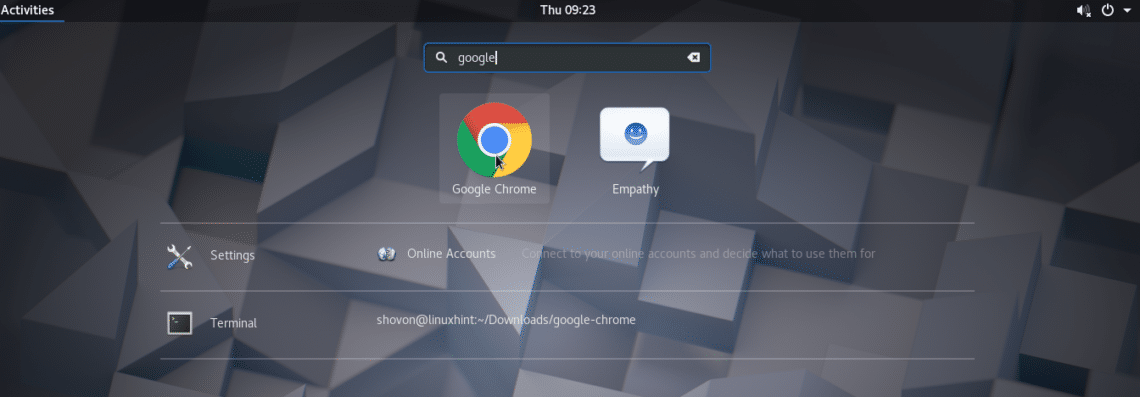
Sinun pitäisi nähdä seuraava ikkuna, kun käytät Google Chromea ensimmäistä kertaa. Jos haluat tehdä Google Chromesta oletusselaimesi, jätä ensimmäinen valintaruutu merkityksi. Jos et halua lähettää nimettömiä käyttötilastoja ja kaatumisraportteja Googlelle, poista vain toisen valintaruudun rasti. Kun olet valmis, napsauta vain sinistä ”OK”-painiketta.
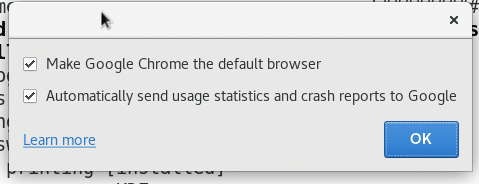
Google Chromen pitäisi käynnistyä. Nauti nyt internetistä niin paljon kuin haluat Google Chromen avulla.
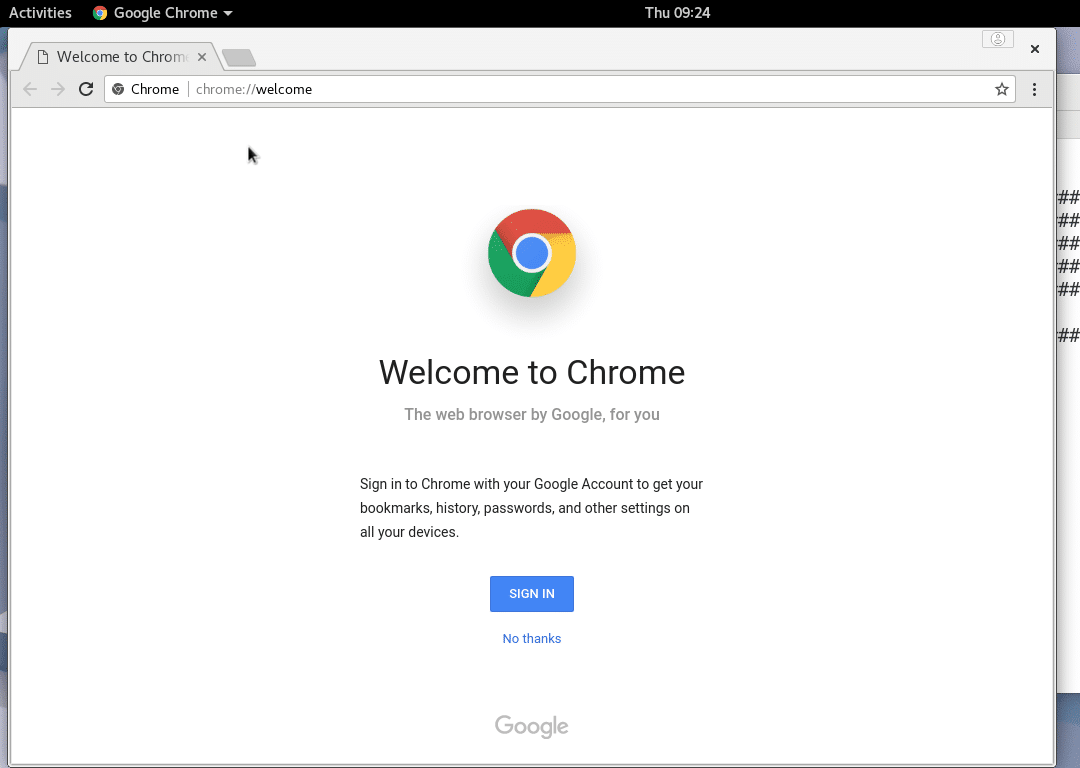
Siten asennat siis Google Chromen uusimman version Arch Linuxiin. Kiitos kun luit tämän artikkelin.